In diesem Artikel wird erklärt, wie Sie Ihre Telefonnummer in den Suchergebnissen von Microsoft Teams aktivieren oder deaktivieren, damit andere Sie unter Windows 11 darüber finden können.
Die Microsoft Teams App ist eine Kommunikationsplattform, die dabei hilft, Menschen zusammenzubringen, um Dinge zu erledigen. Benutzer können Besprechungen, Chats, Videoanrufe, Communities und mehr einrichten.
In der Microsoft Teams-App können viele Einstellungen aktiviert werden. Sie können Ihren Google-Kalender verbinden, die Kamera und das Mikrofon auf dem Sperrbildschirm ein-oder ausschalten, Lesebestätigungen ein-oder ausschalten, Teams automatisch starten, Teams-Chat deaktivieren, Kontakte mit Teams synchronisieren, eine Verbindung zu Google Kalender herstellen, Ihr Mobilgerät verknüpfen, Nachrichtenvorschau ein-oder ausschalten, Rechtschreibprüfung ein-oder ausschalten und mehr.
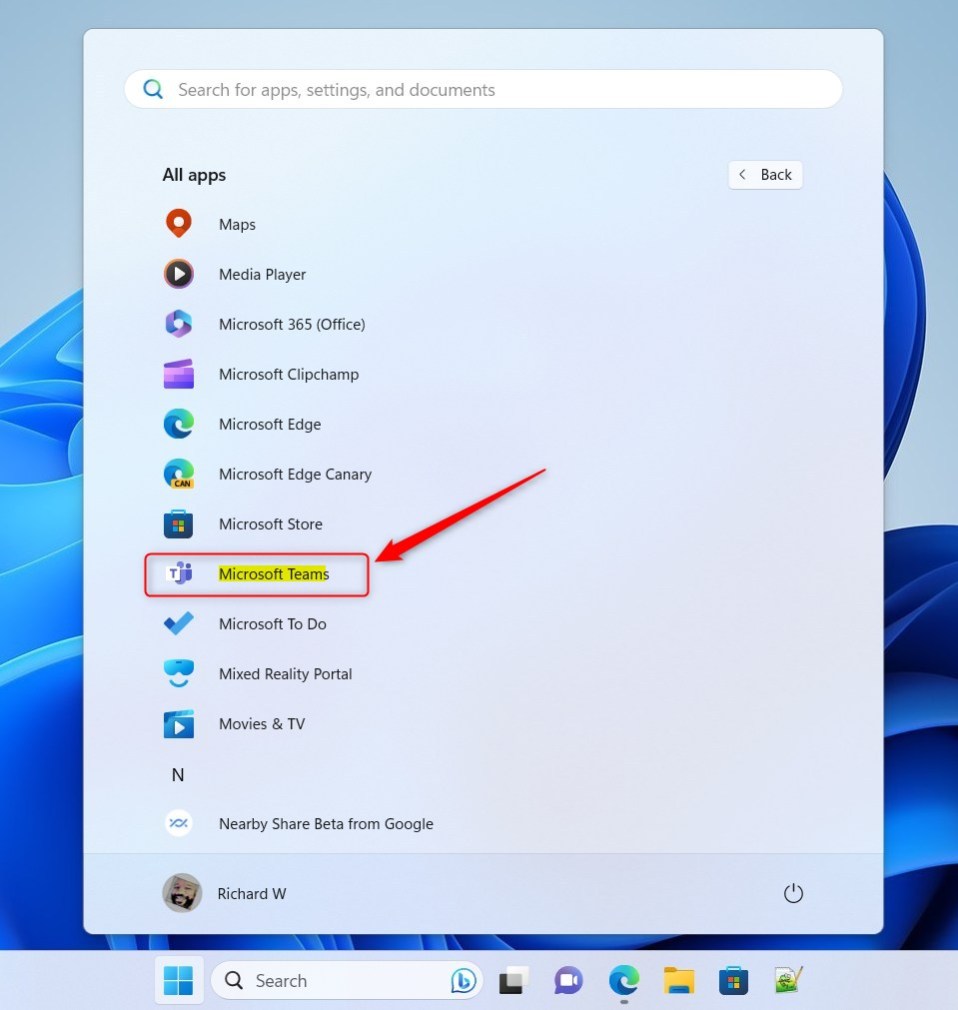
Wenn Sie die Microsoft Teams-App unter Windows verwenden, wird das Telefon Die Nummer Ihres Kontos kann von anderen zum Suchen und Entdecken Ihres Kontos verwendet werden. Hierzu zählen auch E-Mail-Adressen. Sie können es jederzeit ein-oder ausschalten.
Durch das Aktivieren oder Deaktivieren Ihrer Telefonnummer in den Suchergebnissen von Microsoft Teams können andere Benutzer Sie über Ihre Telefonnummer finden und kontaktieren. Dies kann eine nützliche Funktion sein, wenn Sie für Ihre Kollegen oder Teammitglieder leicht erreichbar sein möchten.
Wenn Sie Ihre Telefonnummer jedoch lieber privat halten möchten, können Sie diese Option deaktivieren und nur anderen erlauben, sie zu finden Sie über andere Wege wie E-Mail oder Benutzernamen.
Die folgenden Schritte zeigen Ihnen, wie das geht.
Ihre Telefonnummer in Microsoft Teams anzeigen oder ausblenden
Wie oben erwähnt, können Benutzer mithilfe der Telefonnummer, die Ihrem Konto in Microsoft Teams zugeordnet ist, nach Ihrem Konto suchen. Dies macht es für andere einfacher, Sie zu finden und mit Ihnen zu kommunizieren.
Sie können es deaktivieren, wenn Sie nicht möchten, dass Ihr Konto anhand Ihrer Telefonnummer entdeckt wird.
Hier erfahren Sie, wie Sie vorgehen
Starten Sie zunächst die App, indem Sie auf das Startmenü klicken und sie in der Liste Alle Apps auswählen.
Sie Sie können die App auch über die Taskleiste oder den Taskleistenüberlauf starten.
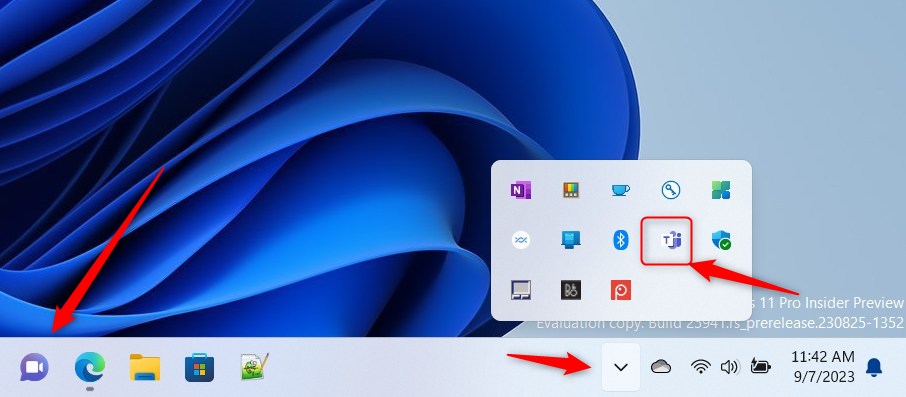
Die Teams-Minifenster-App wird geöffnet, wenn Sie sie zum ersten Mal starten. Klicken Sie auf die Erweiterungsschaltfläche in der Menüleiste, um das vollständige Teams-Fenster zu öffnen.
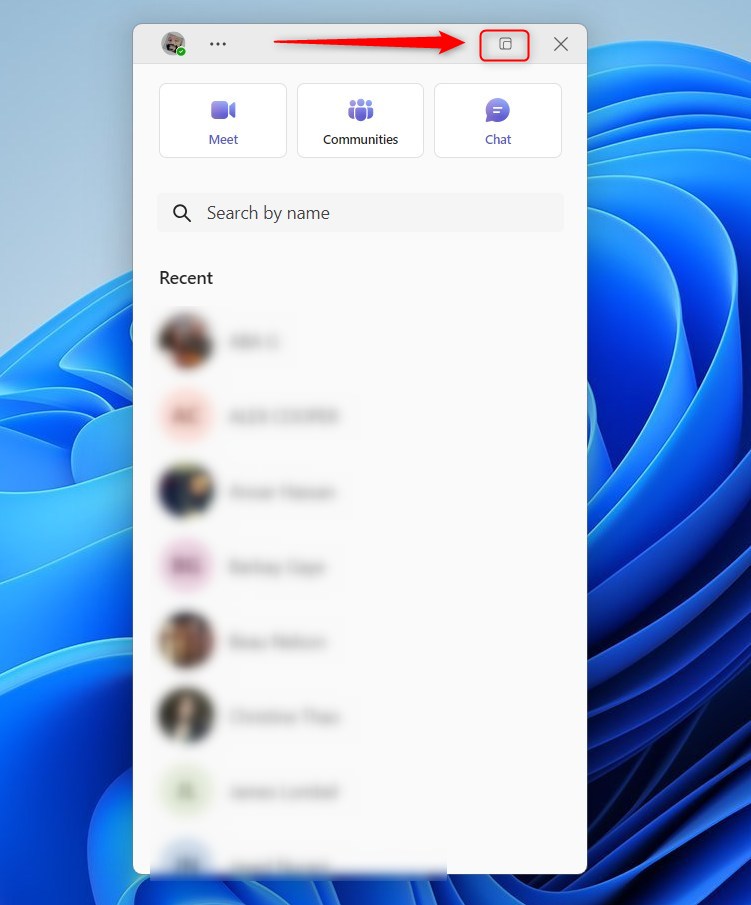
Klicken Sie neben Ihrem Profil auf die Schaltfläche Einstellungen und mehr (…) Bild im vollständigen Teams-Fenster und wählen Sie im Menü Einstellungen aus.
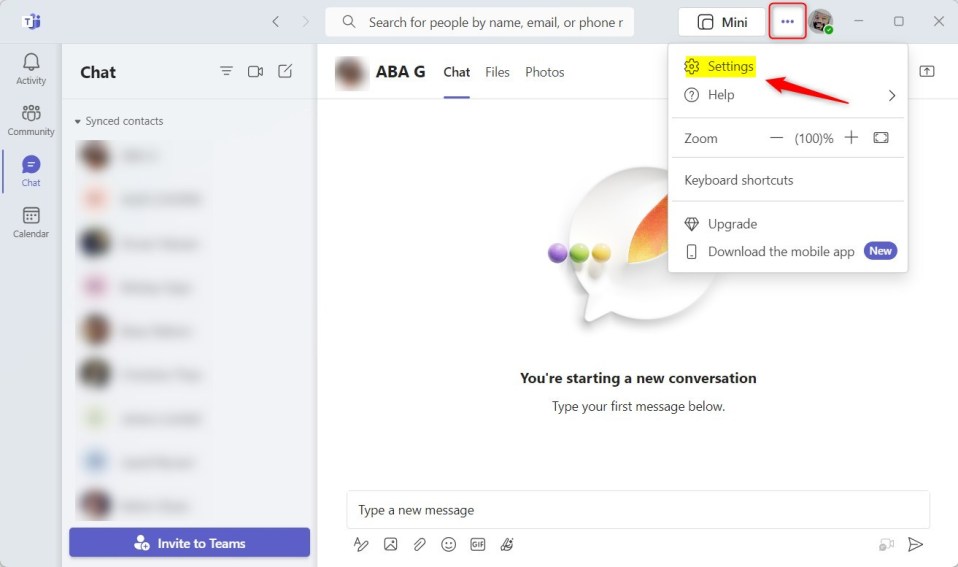
Wählen Sie die Registerkarte Datenschutz auf links von der Seite „Einstellungen“
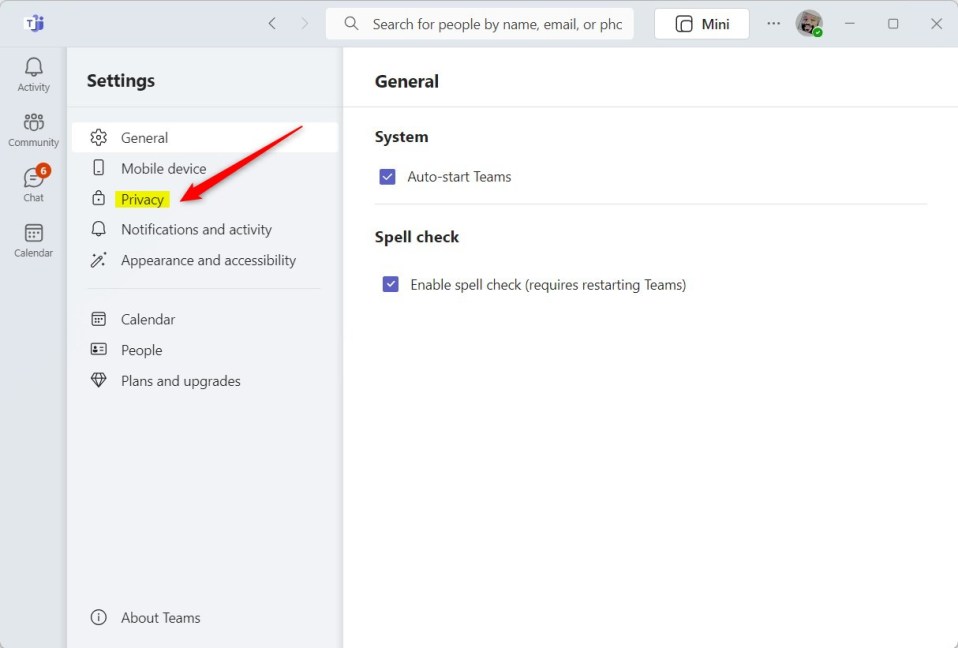
Wählen Sie rechts unter Kontaktinformationen verwalten“aus >Verwalten Sie, wie andere Sie finden können.
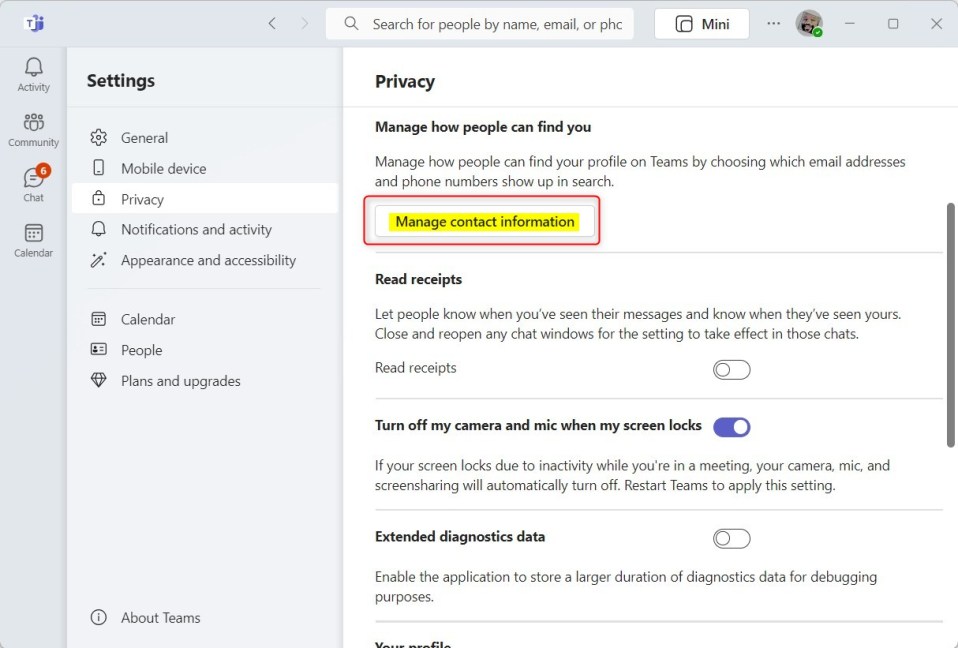
Wählen Sie dann Ihre Telefonnummernkachel aus und stellen Sie die Umschalttaste auf Ein Position, um die Telefonnummern zu aktivieren, nach denen gesucht werden soll.
Um es zu deaktivieren, stellen Sie den Schalter auf die Position Aus.
Verwalten Sie, wie andere Sie in Teams finden können, indem Sie auswählen, nach welchen E-Mail-Adressen und Telefonnummern Sie suchen möchten. Wenn Sie alle Kontaktdaten deaktivieren, wird Ihr Profil nicht in den Suchergebnissen für Personen angezeigt, die noch nie mit Ihnen in Teams gechattet haben.
Das sollte reichen!
Fazit:
In diesem Beitrag erfahren Sie, wie Sie Ihre Telefonnummer in den Microsoft Teams-Suchergebnissen unter Windows 11 ein-oder ausblenden. Wenn Sie oben Fehler finden oder etwas hinzufügen möchten, verwenden Sie bitte das Kommentarformular unten.